
2020年1月14日にサポートが終了したWindows 7。読者の皆さんもWindows XPやVistaからのアップグレードにあたり様々な問題を抱えたり、逆に便利になった部分も多々あると思いますが、今後Windows 10にアップグレードするにあたっても同様の問題が発生することも考えられます。そういった点も含め、Windows 7の振り返りとWindows 10との違いなどを本稿では取り扱っていきたいと思います。
Windows 7を振り返る
Windows 7の歴史
Windows Vistaの後継として開発されたWindows 7は、2009年9月1日にボリュームライセンス版が、2009年10月22日に通常版が発売されました。Starter(プリインストールのみ)、Home Basic(一部地域のみ)、Home Premium、Professional、Enterprise(企業向け)、Ultimateの6種類のエディションが販売されており、それぞれ機能や販売される地域等が異なります。特定の条件下では下位グレードから上位グレードにアップグレードをすることも可能でした。
エディション間のハードウェアへの対応も異なり、日本国内でポピュラーなHome Premiumでは64bit版でRAMが16GBまで、CPUソケットが1つまで、ProfessionalではRAMが192GBまで、CPUソケットが2つまでです。しあkし、RAMを32GB積むようになったのも最近ですし、当時の状況では概ねHome Premiumでも当時は問題なかったと言えます。
2011年2月22日にはService Pack 1(SP1)が正式リリース。マイクロソフト ダウンロード センターとWindows Updateよりダウンロードし、インストールが可能でした。
問題となるWindows 7のサポート期間ですが、すでにメインストリームサポートは2015年1月13日までで終了。メインストリームサポート終了後の延長サポートが、今回2020年1月14日をもって終了することとなります。
以降、Windows 7では基本的にはセキュリティアップデートが終了しますが、ProfessionalとEnterpriseのみ、ボリュームライセンス版を購入している企業と同様に有償サポートの延長セキュリティアップデート(ESU)を購入することが可能です。
Windows 7の特徴
Windows 7では、手書き認識の進化、マルチコアCPU性能とブートのパフォーマンス向上、電卓の高機能化など様々な部分に及び、セキュリティセンターはアクションセンターへと名前が変更され、よりブラッシュアップされました。
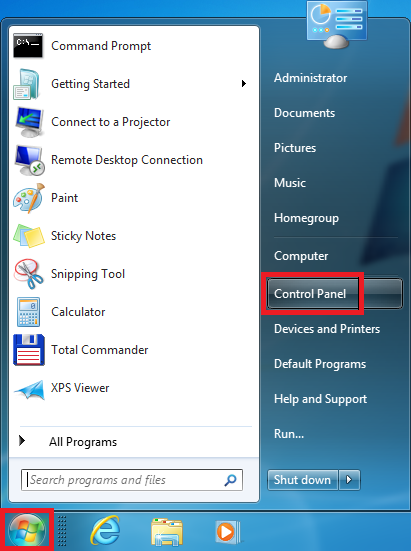
大きな変更として、UIが大きく変更され、タスクバーは大きなアイコンを表示する形になり、従来のクイック起動が置き換えられる形に。タスクバーの右部にはデスクトップを表示するボタンが追加され、ウィンドウをドラッグすることにより、最大化や左右半分で表示することが可能になりました。こういった形でUI面に大きな変更が加えられたのがWindows 7の特徴とも言えます。
その他にもWindows Vistaに搭載されていた機能が拡張され、Windows Defenderなども大きく強化され、よりセキュリティ面で強固になっていった部分もあります。
Windows 10との違い
Windows 7のサポート終了に合わせ、Windows 10に移行する、移行したばかり、という方も多数いるかと思いますが、Windows 10では大きく異なる点があります。これからの項目では特にゲーマーにとってポイントとなる部分をピックアップしつつ、注意していきたい点を確認していきましょう。
ゲームモード、ゲームバーはオフに
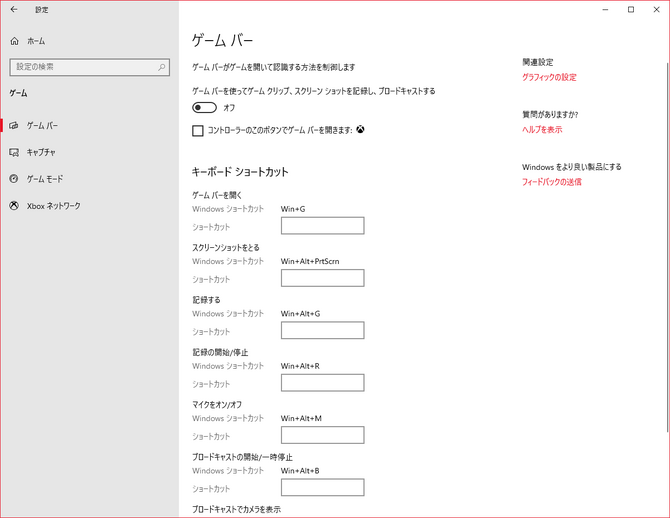
Windows 10ではゲームパフォーマンスを優先するゲームモードと、画面の録画などができるゲームバーという機能が実装されています。ゲームモードについては、実装当時にバグがあったことや、長年PCでゲームをプレイしてきて不満を感じていないこと、裏で別のアプリケーションを動かす可能性があるという点から、不具合防止も兼ねて筆者はオフにしています。特に大きな効果が出るわけでもなく、スペックが低い方が効果が出やすいという特徴もあるため、気にしない方はオンのまま、気になる方はオフにするという形で問題ないと思います。
また、ゲームバーでは画面の録画が可能とはいうものの、多くのユーザーはGeForce Experienceや配信ソフトなどで録画をしていることが多いはず。ということで、筆者はこちらも同様にオフにしています。
オフにする方法は、スタートメニューから設定を開き、ゲームを開きます。すると、それぞれゲームモードとゲームバーの2つの項目が左側のリストに表示されるため、それぞれオフにするだけです。
アクションセンターの通知を消す
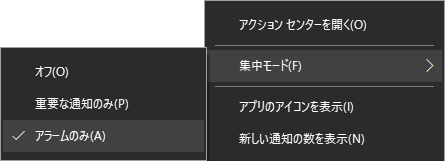
Windows 8から搭載されたアクションセンターですが、ゲーム中に通知が出てしまっては、ゲームに集中もできません。そのため、タスクバー右側にあるアクションセンターを右クリックして、集中モード→アラームのみにしておきましょう。こうすることで、通知は出なくなり、よりゲームに集中することが出来ます。
IMEの入力モード切替通知を消す
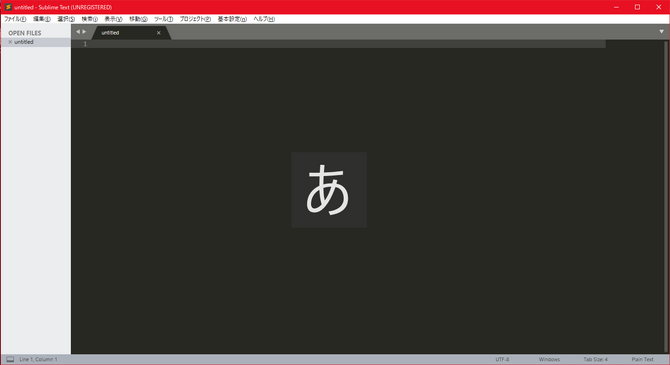
一番驚くと思うのが、IMEの入力モードの切り替え通知が画面中央にでかでかと表示されること。解除方法としては、IMEのプロパティを開き、IME入力モードの切替の通知の中にある、画面中央に表示するのチェックを外すことで解消します。
設定画面が一新、従来とは異なる場所にあるものも

前述のUIの一新に伴い、設定を行う画面などもリニューアル。長らくWindowsを使っているユーザーからすると、「あれ?ここにあったはずの項目がない!」というのも多いはず。簡単に言ってしまうと、新しく追加されたWindowsの設定(スタートメニュー左部にある歯車アイコン)は、大まかなジャンルから設定項目を選んでいくタイプ。例えば、前述の集中モードであれば、設定→システム→集中モードと開いていくと設定ができますし、ネットワーク系の設定をする際には、設定→ネットワークとインターネットから探していくといった形です。
なお、ウィンドウ右部には関連設定という項目があり、そこからより詳細な設定が可能な場合がほとんど。コントロールパネルやスタートメニューから設定画面を開いていた方であればお馴染みのウィンドウが開きます。アップデートによりさらに体系的になり、慣れれば難なく設定を行うことができます。
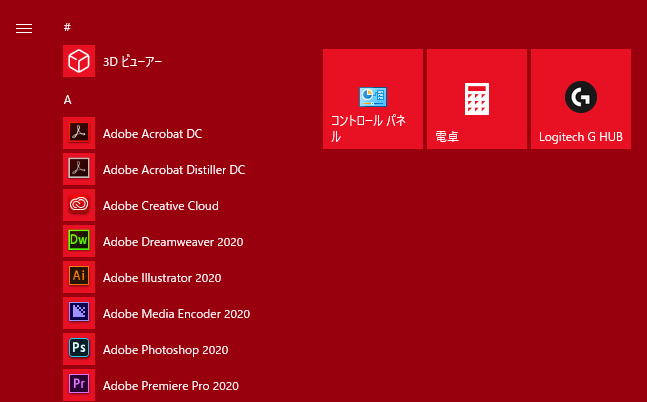
一方、コントロールパネルは従来どおり存在しており、スタートメニュー→Windows システムツールから開けますが、筆者はいちいち開くのも面倒なので、スタートメニューにピン留めし、スタートメニューから直接開けるようにしています。ピン留めの方法は、ピン留めしたいアプリケーションを右クリックorドラッグ&ドロップをするだけ。メニュー内でドラッグ&ドロップをすることで場所の入れ替えも可能です。
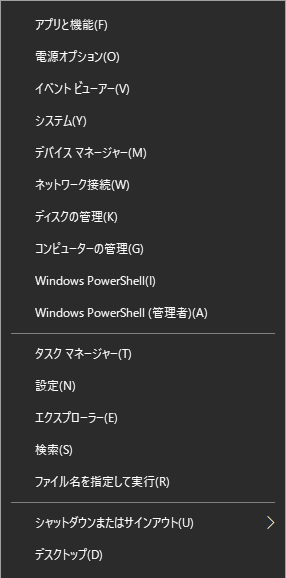
さらに、スタートメニューを右クリックすることで、タスクマネージャーやデバイスマネージャー、ファイル名を指定して実行などに直接アクセスできるようになりました。とはいえ、従来のショートカットキーも残っているので、タスクマネージャーであればCtrl+Shift+Esc、ファイル名を指定して実行であればWin+R、エクスプローラーを開くのはWin+Eといったショートカットキーを覚えておくと、より快適に操作できるでしょう。
仮想デスクトップも標準搭載、いざという時に便利
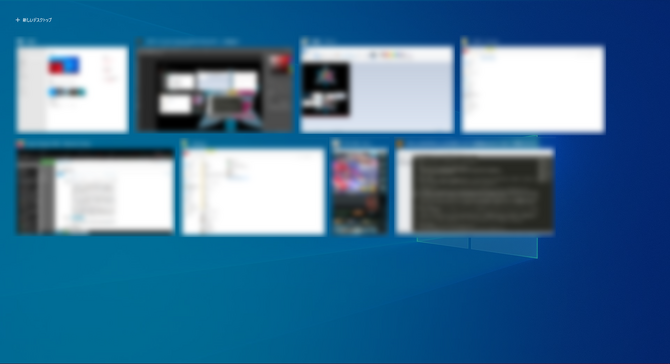
Windows 10では仮想デスクトップが搭載され、Win+Tabで開いているウィンドウの一覧に加え、仮想デスクトップの切り替えなどをすることができます。この仮想デスクトップに関連するTipsを1つご紹介すると、例えばゲームがフリーズしてしまい、Alt+Tabなどでもデスクトップに戻れなくなってしまったとします。そういう時には、Ctrl+Win+Dを押して仮想デスクトップを作成・移動し、タスクマネージャーを開いて、フリーズしてしまったゲームを強制終了することができます。
従来であればPCの電源ボタンを長押しして強制シャットダウンをするなどの必要がありましたが、仮想デスクトップを活用することにより、安全にゲームやアプリケーションを終了させることができます。注意点としては、既に開いているウィンドウは別の仮想デスクトップで開くと、既に開いている仮想デスクトップに移動してしまうため、常時開きっぱなしではなく、必要な時に開く必要があります。
一部アプリケーション・タイトルにWindows Store版が存在、互換性に注意
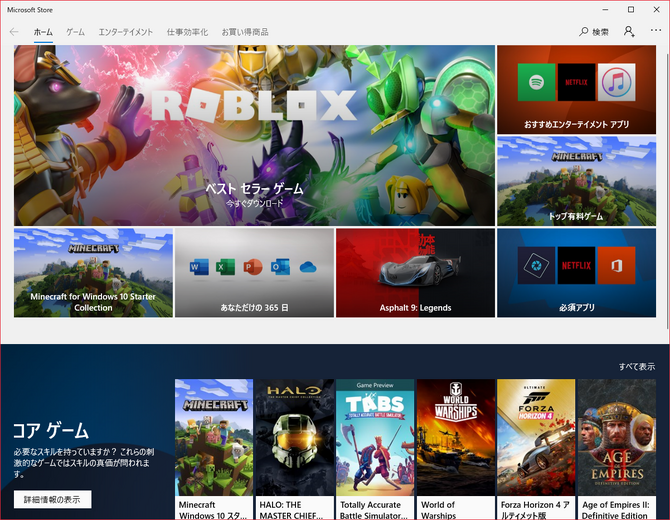
Windows 10では、Windows Storeが追加され、Windows 10専用アプリケーションという形で用意されているアプリケーションやゲームがあります。Game*Spark読者にとっては『マインクラフト』が一番馴染み深いのではないでしょうか。『マインクラフト』はJava版と各種仕様が異なるだけでなく、最も大きな違いとしてMODが利用できないということが挙げられます。
なお、2018年10月19日以前より同作Java版を所有しているプレイヤー(および特定のギフトコードを利用してJava版を入手したプレイヤー)は、Mojangのウェブサイトから、Windows 10版を無料で登録しダウンロードすることができます。もしWindows 7からWindows 10にアップグレードしたり、そういったフレンドがいる場合は、気にかけてあげると良いかもしれません。
過去作がプレイできなくなるケースも
Windows Updateでゲームプレイ中に再起動といった仕様変更による悲劇だけでなく、Windows 7~Windows 10では過去の作品が何らかの理由(主にマイクロソフト側の事情)によって、プレイできなくなることがありました。そういった不具合的な面も振り返ってみましょう。
Windows Updateに注意
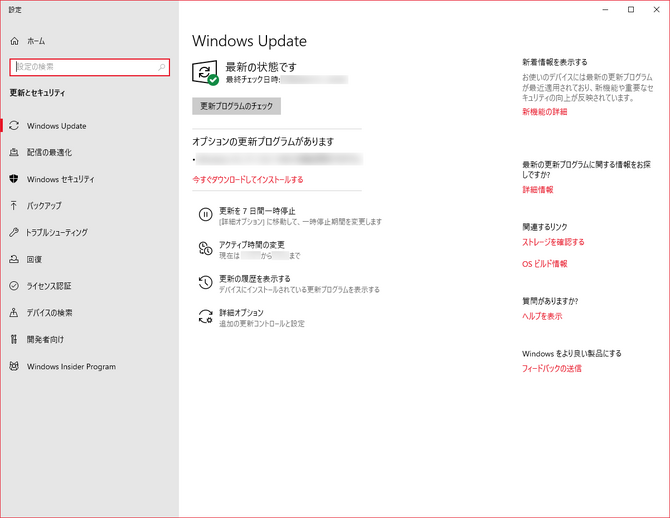
Windows Updateは多少不便になり、設定をしないとゲームをプレイしている最中に勝手に再起動がかかってしまうことがあります。そういったことを回避するためにも、スタートメニュー→設定→更新とセキュリティと開き、アクティブ時間を設定して事故を防ぎましょう。チェックボックスをオンにすることで、自動で利用に応じてアクティブな時間を設定する機能もあります。
ディスクメディアのDRMにはご用心
Windows 7では、後に配信されたセキュリティパッチにおいて、SafeDiscやSecuROMといったゲームのプロテクトが正常に動作せず、Windows XPなどではプレイできていたタイトルがプレイ不可になってしまうという状況がありました。当時の対策としては、当該のセキュリティパッチをインストールしないか、既にインストールしてしまっている場合にはアンインストールするといった方法が挙げられました。
また、現在ではダウンロード販売が一般化したのもあり、低価格で再購入してダウンロードするといった方法も取りやすくはなりましたが、当時はダウンロード販売がないタイトルがあるだけでなく、今ほど価格が下がっていないのもあり、「買ったゲームをもう1回買うのか……」という気分に苛まれた記憶も。国内タイトルを中心に今でもダウンロード販売がないタイトルも多数あります。
なお、Windows 10でも引き続きSafeDiscなどのDRMは通常の状態では利用できません。該当のタイトルの動作には、自己署名をドライバに付けテストモードでOSを起動といった、別途面倒な手順を踏んで有効にする方法もありますし、64bit版のProに含まれるHyper-Vなど、各種ソフトを利用して仮想マシン上で動作させる方法もあります。どうしても過去の作品をプレイしたい方は自己責任で試してみてください。
描画が正しくされずプレイができない・しにくいケースも

しかし、dgVoodoo2の利用でほぼ正常動作まで持っていくことが可能

通常、フルスクリーン描画に不具合もdgVoodoo2の利用でほぼ正常動作
余談ながら同ツールでは3D描画の高解像度化もできる
これに関しては筆者は実際に遭遇しておらず、編集から聞いた話ではあるものの、一部過去のDirectXを利用して開発されたタイトルでは、Windows 10において以下の症状が出ることがあるそう。
・フレームの極端なカクつきが発生する(アニバーサリーアップデート以降+NVIDIAの近年のドライバで発生する可能性が高い)
・描画の著しい不具合
・その他DirectXの描画に関連していそうな不具合全般(含む起動不能)
こういった症状が出た場合、dgVoodoo2といった各種の、過去のDirectX APIを近代的なグラフィックスAPIに変換するラッパーや、該当のゲームで正常に動作する特定のバージョンのd3d9.dll(存在するのであれば)を導入することで、正常に描画がされ、プレイできるようになる場合もあるようです。これも先のDRMと同様、利用は自己責任でお願いします。
科学&テクノロジー - 最新 - Google ニュース
January 14, 2020 at 09:39AM
https://ift.tt/3887fxr
【特集】Windows 7がサポート終了!Windows 10移行ゲーマーが知りたいTIPS - Game*Spark
科学&テクノロジー - 最新 - Google ニュース
https://ift.tt/2Fxmm8b
Shoes Man Tutorial
Pos News Update
Meme Update
Korean Entertainment News
Japan News Update
Bagikan Berita Ini














0 Response to "【特集】Windows 7がサポート終了!Windows 10移行ゲーマーが知りたいTIPS - Game*Spark"
Post a Comment